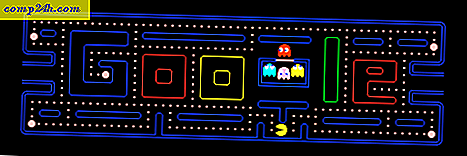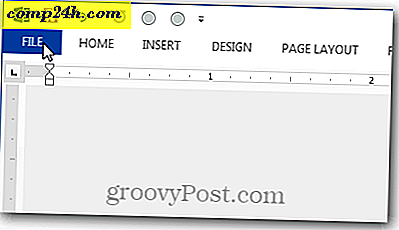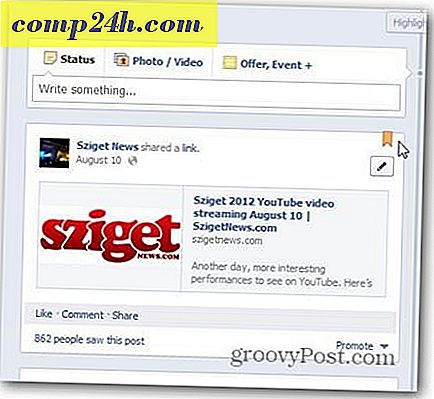Suorita Ubuntu saumattomasti Dual Screen Setup -ohjelmalla Virtualbox-ohjelmalla
 Miksi valita Windowsin ja Ubuntun välillä, kun sinulla on molempien maailmojen parhaat puolet? Viime päivinä olen ollut käynnissä molemmissa samanaikaisesti kaksoisnäytön työpöydälläni, ja minun on sanottava, että se on melko hauras groovy. Virtualboxin avulla voit asettaa virtuaalikoneen (VM), joka ajetaan 2. näytöllä. Oikeilla asetuksilla Ubuntu VM on täysin saumaton.
Miksi valita Windowsin ja Ubuntun välillä, kun sinulla on molempien maailmojen parhaat puolet? Viime päivinä olen ollut käynnissä molemmissa samanaikaisesti kaksoisnäytön työpöydälläni, ja minun on sanottava, että se on melko hauras groovy. Virtualboxin avulla voit asettaa virtuaalikoneen (VM), joka ajetaan 2. näytöllä. Oikeilla asetuksilla Ubuntu VM on täysin saumaton.
Tätä varten tarvitset muutamia asioita:
- Virtualbox on asennettu tietokoneeseen
- Ubuntu VM, joka toimii Virtualboxissa
- VM: een asennetut Virtual Guest Lisäykset
Jos tarvitset apua niiden määrittämisessä Napsauta yllä olevaa linkkiä. Huomaa, että tämä toimii myös muiden käyttöjärjestelmien kanssa virtuaalikoneella, ei pelkästään Ubuntu.
Saavutamme kaksoisnäytön asetukset!
Vaihe 1
Virtualboxissa, jossa VM on käynnissä, napsauta VM-ikkunan Kone- valikkoa. Valitse valikosta Vaihda saumattomaan tilaan .

Vaihe 2
Näyttöön tulee pieni info-ruutu, napsauta Vaihda .

Vaihe 3
Nyt todennäköisimmin virtuaalikone meni koko näytöllä ja saumattomasti, mutta väärään näyttöön. Kiinnitä tämä hiiren osoitin ruudun alareunan yli ja pieni valikko liukuu ylös. Valitse valikosta Valitse näkymä> Virtuaalinäkymä 1> Käytä isäntänäyttöä 2 .

Tehty!
Nyt sinulla on Ubuntu (VM) käynnissä toisella näytölläsi ja sen taustan pitäisi olla läpinäkyvä. Ainoa haittapuoli tässä on se, että alemman tietokoneen suorituskyky saattaa olla ongelma, mutta jos sinulla on tarpeeksi RAM-muistia ja keskusyksikköä, tämä on melko groovy setup.